在Excel中,给行筛选的方法主要有:使用“筛选”功能、利用筛选按钮、应用高级筛选。 最常用的方法是使用Excel内置的“筛选”功能,操作简单、效果直观。下面将详细讲解如何在Excel中使用“筛选”功能,并介绍其他两种方法。
一、使用“筛选”功能
Excel中的“筛选”功能是最常用的筛选方法,可以方便地筛选出满足特定条件的数据行。以下是具体操作步骤:
选择数据区域:首先,选择需要进行筛选的数据区域。通常是包含列标题的整个数据表。
添加筛选按钮:在Excel菜单栏中,点击“数据”选项卡,然后选择“筛选”按钮,这时每列的标题行会出现一个下拉箭头。
使用筛选条件:点击某一列标题上的下拉箭头,可以看到多种筛选选项,包括按数值、文本、日期等进行筛选,选择适合的筛选条件。
查看筛选结果:筛选条件应用后,只显示符合条件的数据行,其他行将被隐藏。
具体操作步骤详解:
选择数据区域:在Excel表格中,点击并拖动鼠标选择需要筛选的数据区域。确保包含所有需要筛选的列标题。
添加筛选按钮:在Excel顶部菜单栏中,找到并点击“数据”选项卡。在展开的选项中,找到“筛选”按钮并点击。此时,选定区域的每列标题行右侧会出现一个下拉箭头。
使用筛选条件:点击需要筛选的列标题上的下拉箭头,会弹出筛选选项框。可以选择按数值、文本、日期等进行筛选。例如,要筛选出某一列中大于某个数值的数据行,可以选择“数值筛选” -> “大于”,然后输入具体数值。
查看筛选结果:应用筛选条件后,Excel只会显示符合条件的数据行。可以通过重复以上步骤对其他列进行进一步筛选。
二、利用筛选按钮
除了在Excel菜单中使用筛选功能,还可以通过筛选按钮进行快速筛选。这种方法更适合快速查看和分析数据。
启用筛选按钮:如上步骤,在“数据”选项卡中点击“筛选”按钮。
点击筛选按钮:点击某列标题上的筛选按钮,会弹出筛选选项框。
选择筛选条件:在弹出的筛选选项框中,选择需要的筛选条件,例如按颜色、按文本内容等。
查看筛选结果:筛选条件应用后,Excel只显示符合条件的数据行。
具体操作步骤详解:
启用筛选按钮:如前所述,在“数据”选项卡中找到并点击“筛选”按钮,启用筛选功能。
点击筛选按钮:在启用筛选功能后,点击某列标题上的筛选按钮,会弹出一个包含各种筛选选项的下拉菜单。
选择筛选条件:在下拉菜单中,可以选择多种筛选条件。例如,可以选择按颜色筛选,仅显示某种颜色的单元格;或者按文本内容筛选,仅显示包含特定文本的单元格。
查看筛选结果:选择筛选条件后,Excel会自动隐藏不符合条件的数据行,仅显示符合条件的数据行。
三、应用高级筛选
高级筛选功能适用于需要复杂筛选条件的情况,可以利用公式和多条件组合进行筛选。以下是高级筛选的使用步骤:
准备数据和条件区域:在数据表旁边或下方准备好条件区域,条件区域包括条件列标题和具体条件。
选择数据区域:选择需要进行筛选的数据区域。
打开高级筛选对话框:在“数据”选项卡中,点击“高级”按钮,打开高级筛选对话框。
设置高级筛选条件:在高级筛选对话框中,选择数据区域和条件区域,点击“确定”应用筛选条件。
查看筛选结果:Excel将根据条件区域中的条件进行筛选,只显示符合条件的数据行。
具体操作步骤详解:
准备数据和条件区域:在数据表旁边或下方准备条件区域。条件区域包括列标题和具体筛选条件。例如,如果要筛选出某一列中值大于50且小于100的行,可以在条件区域中输入“>50”和“<100”。
选择数据区域:在Excel表格中,选择需要进行筛选的数据区域,确保包含所有需要筛选的列标题。
打开高级筛选对话框:在Excel顶部菜单栏中,找到并点击“数据”选项卡。在展开的选项中,点击“高级”按钮,打开高级筛选对话框。
设置高级筛选条件:在高级筛选对话框中,选择数据区域和条件区域。确保数据区域和条件区域设置正确,然后点击“确定”按钮应用筛选条件。
查看筛选结果:应用筛选条件后,Excel将根据条件区域中的条件进行筛选,只显示符合条件的数据行。
四、筛选功能的注意事项
在使用Excel的筛选功能时,需要注意以下几点:
数据区域和条件区域:确保选择的数据区域和条件区域正确,避免漏掉需要筛选的数据。
筛选条件:正确设置筛选条件,根据需要选择不同的筛选条件,如数值、文本、日期等。
筛选结果:筛选结果只显示符合条件的数据行,其他行被隐藏,但数据并未删除。
具体注意事项详解:
数据区域和条件区域:在选择数据区域和条件区域时,确保包含所有需要筛选的列和行。尤其是在高级筛选中,条件区域的设置需要准确无误。
筛选条件:根据需要选择不同的筛选条件。筛选条件可以是数值、文本、日期等。确保筛选条件设置正确,以便筛选出符合条件的数据行。
筛选结果:筛选结果只显示符合条件的数据行,其他行被隐藏但未删除。可以随时修改筛选条件或取消筛选,以查看原始数据。
通过以上方法和步骤,可以在Excel中轻松实现对数据行的筛选,提高数据分析的效率和准确性。希望这些内容对您在实际使用中有所帮助。
相关问答FAQs:
1. 如何在Excel中进行行筛选?在Excel中进行行筛选非常简单。您只需要打开Excel文件,选中您想要进行筛选的表格区域,然后点击“数据”选项卡上的“筛选”按钮。接下来,您将看到每列的筛选箭头。点击您想要筛选的列的筛选箭头,选择您想要的筛选条件,Excel将会根据您选择的条件过滤行。
2. 如何使用多个筛选条件进行行筛选?如果您想要使用多个筛选条件进行行筛选,您可以在Excel的“筛选”功能中使用高级筛选。首先,选中您想要进行筛选的表格区域,然后点击“数据”选项卡上的“筛选”按钮。接下来,点击您想要使用的列的筛选箭头,选择“自定义筛选”。在弹出的对话框中,您可以添加多个筛选条件,包括相等、不相等、大于、小于等等。点击“确定”后,Excel将会根据您设置的条件过滤行。
3. 如何取消行筛选?如果您想要取消行筛选,只需要点击筛选栏上的“清除”按钮即可。该按钮通常位于每个筛选列的右上角。当您点击“清除”按钮后,Excel将会取消所有的筛选条件,并重新显示所有的行。您也可以选择点击“数据”选项卡上的“筛选”按钮,然后再次点击每个筛选箭头的“全部显示”选项,以取消特定列的筛选条件。
文章包含AI辅助创作,作者:Edit2,如若转载,请注明出处:https://docs.pingcode.com/baike/4629458